 Pages
Pages
Mit der App „Pages“ kannst du ansprechende, medienreiche Dokumente und Bücher auf deinem Mac erstellen. Öffne und bearbeite Microsoft Word-Dateien und verfolge die von dir oder anderen gemachten Änderungen. Mit „Aktivitätenstream“ ist es einfacher als je zuvor, gemeinsam mit anderen ein Pages-Dokument zu bearbeiten und dabei die Änderungen aller Beteiligten im Blick zu behalten.
Das sieht toll aus! Pages umfasst professionelle, direkt verwendbare Vorlagen für Bücher, Newsletter, Berichte, Lebensläufe usw., sodass du dein Projekt sofort starten kannst.
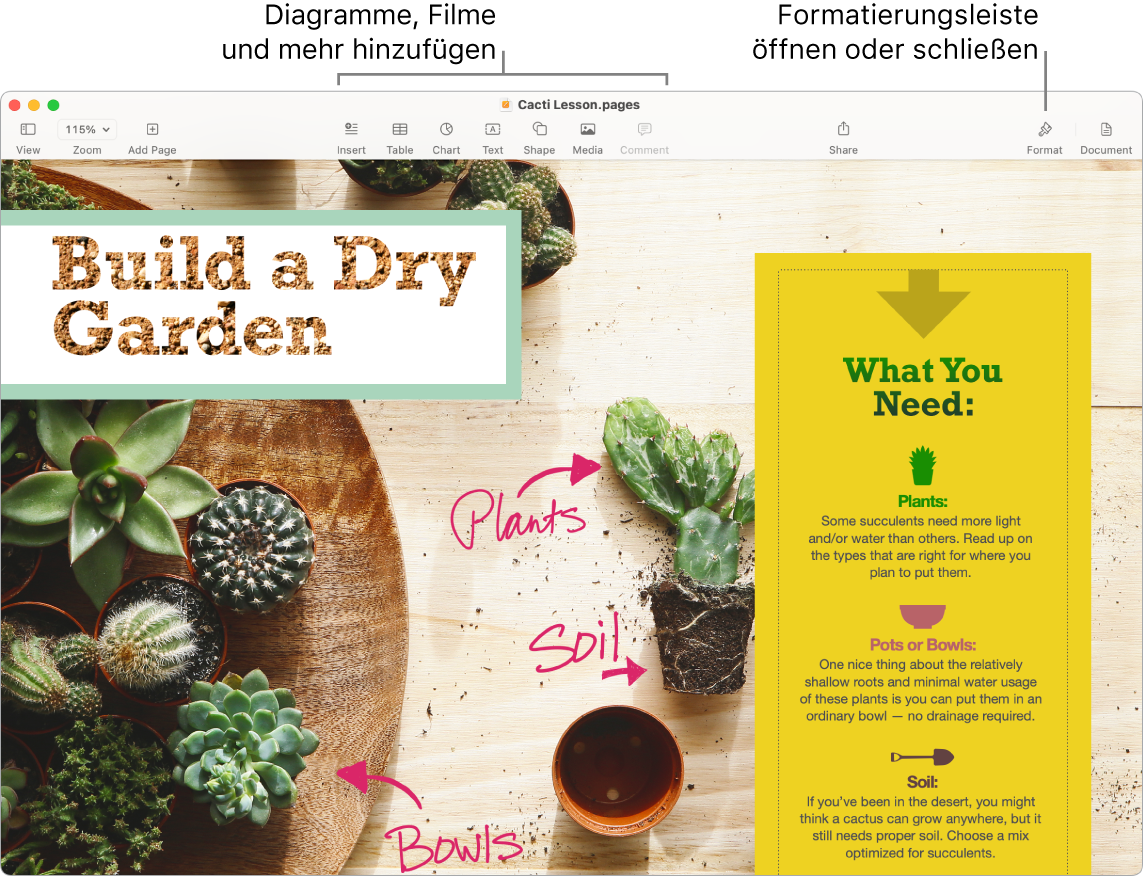
In der App „Nachrichten“ zusammenarbeiten. Du kannst in der App „Nachrichten“ eine Einladung zur Zusammenarbeit senden und jeder im Thread wird automatisch zum Pages-Dokument hinzugefügt. Klicke in der Menüleiste auf die Taste „Teilen“, vergewissere dich, dass „Zusammenarbeiten“ ausgewählt ist, und klicke auf „Nachrichten“. Wähle den Namen der Gruppe aus, die als Teilnehmende hinzugefügt werden soll.
In Echtzeit zusammenarbeiten. „Aktivitätenstream“, eine detaillierte Liste in der Seitenleiste, ermöglicht es dir, Änderungen und Kommentare von den Mitarbeitenden an einem Pages-Dokument zu sehen. Jede Änderung lässt sich leicht verfolgen, ebenso wie wer zum Pages-Dokument hinzugefügt wurde oder welche Änderungen an der Dateiverwaltung vorgenommen wurden.
Alle Formatierungswerkzeuge an einem Ort. Klicke in der Symbolleiste auf „Format“ ![]() , um das Informationsfenster „Format“ zu öffnen. Wähle etwas in deinem Dokument aus, und die Optionen zum Formatieren des Objekts werden angezeigt.
, um das Informationsfenster „Format“ zu öffnen. Wähle etwas in deinem Dokument aus, und die Optionen zum Formatieren des Objekts werden angezeigt.
Text um Grafiken herumfließen lassen. Wenn du ein Bild zu einem Textdokument hinzufügst, umfließt der Text das Bild automatisch. Mithilfe der Seitenleiste „Format“ kannst du den Textumbruch genau einstellen.
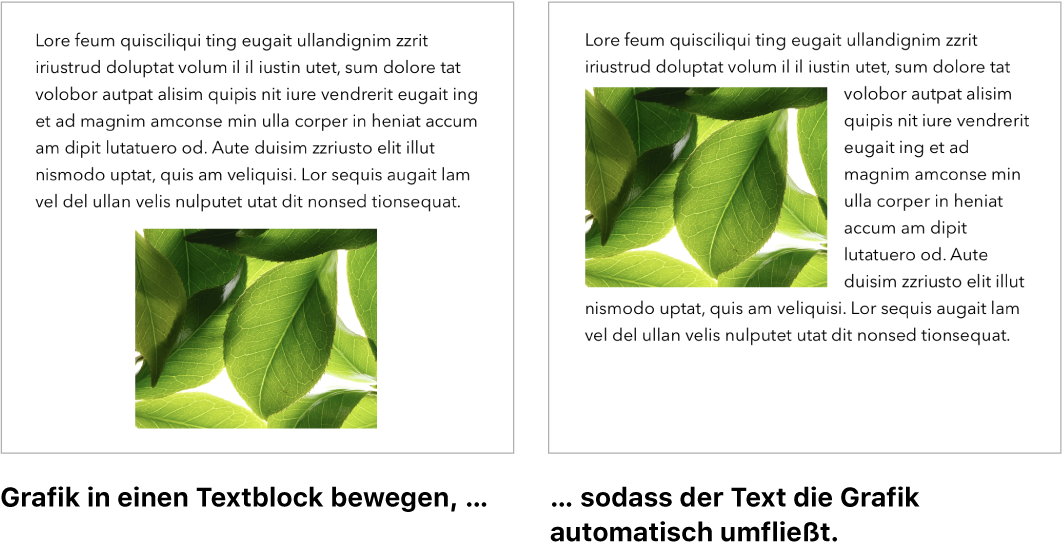
Zum Herausgeber werden. Pages bietet Buchvorlagen, mit denen du interaktive Bücher im EPUB-Format erstellen kannst. Füge Texte und Bilder und sogar ein Inhaltsverzeichnis hinzu. Wenn du fertig bist, kannst du dein Buch auf Apple Books zum Kauf oder Download anbieten.
Auf deinem Mac beginnen und auf dem iPad beenden. Du kannst deine Dokumente auf all deinen Geräten auf dem neuesten Stand halten, wenn du dich mit derselben Apple-ID anmeldest. Du kannst auf einem Gerät mit deiner Arbeit beginnen und auf einem anderen Gerät an der Stelle fortfahren, an der du deine Tätigkeit auf dem anderen unterbrochen hast.
Schnell etwas übersetzen. Wähle den zu übersetzenden Text aus und klicke bei gedrückter Taste „ctrl“ auf den ausgewählten Text. Wähle dann „Übersetzen“ und anschließend eine Sprache aus. Klicke auf „Durch Übersetzung ersetzen“, um eingegebenen Text zu übersetzen. Du kannst auch Sprachen herunterladen und dann offline arbeiten. Wähle dazu „Systemeinstellungen“ > „Sprache & Region“ und klicke unten auf die Taste „Übersetzungssprachen“. Nicht alle Sprachen sind verfügbar. Weitere Informationen findest du unter Übersetzen auf dem Mac im macOS-Benutzerhandbuch.
Tipp: Aktiviere die Option „Protokollierung aktivieren“, um Änderungen anzuzeigen, die du oder andere an einem Dokument vorgenommen haben. Änderungen und Kommentare jeder Person sind farbcodiert, sodass du siehst, wer die jeweilige Änderung vorgenommen hat. Wähle „Bearbeiten“ > „Änderungen protokollieren“, um die Symbolleiste für die Protokollierung einzublenden.
Weitere Infos. Weitere Informationen findest du im Pages – Benutzerhandbuch.